說明書 WESTERN DIGITAL MY BOOK LIVE
Lastmanuals提供軟硬體的使用指南,手冊,快速上手指南,技術資訊的分享,儲存,與搜尋 別忘了:總是先閱讀過這份使用指南後,再去買它!!!
如果這份文件符合您所要尋找的使用指南, 說明書或使用手冊,特色說明,與圖解,請下載它. Lastmanuals讓您快速和容易的使用這份WESTERN DIGITAL MY BOOK LIVE產品使用手冊 我們希望WESTERN DIGITAL MY BOOK LIVE的使用手冊能對您有幫助
Lastmanuals幫助您下載此使用指南WESTERN DIGITAL MY BOOK LIVE

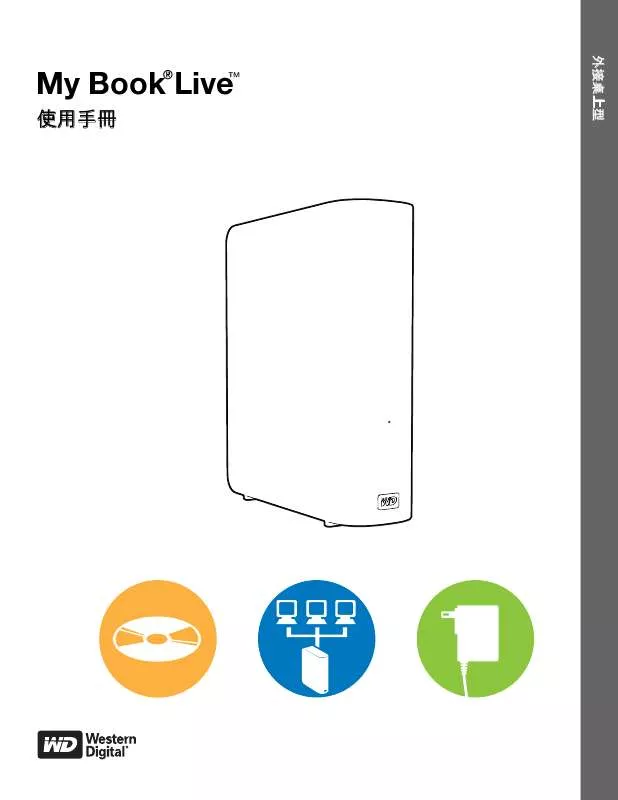
您也可以下載以下與您要搜尋的產品相關的手冊
 WESTERN DIGITAL MY BOOK LIVE 10-2010 (4941 ko)
WESTERN DIGITAL MY BOOK LIVE 10-2010 (4941 ko)
 WESTERN DIGITAL MY BOOK LIVE QUICK INSTALL GUIDE (2594 ko)
WESTERN DIGITAL MY BOOK LIVE QUICK INSTALL GUIDE (2594 ko)
 WESTERN DIGITAL MY BOOK LIVE PRODUCT SPECIFICATIONS (375 ko)
WESTERN DIGITAL MY BOOK LIVE PRODUCT SPECIFICATIONS (375 ko)
 WESTERN DIGITAL MY BOOK LIVE (6637 ko)
WESTERN DIGITAL MY BOOK LIVE (6637 ko)
 WESTERN DIGITAL MY BOOK LIVE 10-2010 (6637 ko)
WESTERN DIGITAL MY BOOK LIVE 10-2010 (6637 ko)
 WESTERN DIGITAL MY BOOK LIVE QUICK INSTALL GUIDE (2594 ko)
WESTERN DIGITAL MY BOOK LIVE QUICK INSTALL GUIDE (2594 ko)
 WESTERN DIGITAL MY BOOK LIVE PRODUCT SPECIFICATIONS (198 ko)
WESTERN DIGITAL MY BOOK LIVE PRODUCT SPECIFICATIONS (198 ko)
手冊摘要: 使用說明書 WESTERN DIGITAL MY BOOK LIVE
在使用指南中有清楚的使用說明
[. . . ] 外接桌上型
My Book Live
使用手冊
®
™
WD® 服務與支援
如果您遇到任何問題,請在決定退回本產品之前,先讓我們有機會解決此問題。大部分的 技術支援問題都可透過我們的知識庫或電子郵件支援服務 (http://support. wdc. com) 獲得 解答。如果無法獲得答案,或是有需要的話,請透過下列電話號碼與 WD 聯絡。 在保固期間,您的產品享有 30 天免費電話支援。此 30 天技術支援從您首次與 WD 技術支 援聯絡當日起開始計算。在保固期內您可享有免費的電子郵件支援,並可全天隨時存取我 們廣泛的知識庫。為協助我們提供您最新的功能和服務資訊,請記得在 http://register. wdc. com 線上註冊產品。
存取線上支援
請造訪我們的產品支援網站 (http://support. wdc. com) 並從以下主題中做選擇: • 下載 – 下載驅動程式和 WD 產品更新。 • 註冊 – 註冊您的 WD 產品以取得最新的更新與特殊優惠。 • 保固與 RMA 服務 – 取得保固、產品更換 (RMA)、RMA 狀態與資料恢復資訊。 • 資料庫 – 依關鍵字、字詞或 Answer ID 進行搜尋。 • 安裝 – 取得有關您 WD 產品或軟體的線上安裝說明。
聯絡 WD 技術支援
當聯絡 WD 要求支援時,請準備好您的 WD 產品序號、系統硬體以及系統軟體版本。
北美 英制 800. ASK. 4WDC (800. 275. 4932) 800. 832. 4778 亞太地區 澳洲 中國 香港 印度 印尼 日本 韓國 馬來西亞 菲律賓 新加坡 台灣 1 800 42 9861 800 820 6682/+65 62430496 +800 6008 6008 1 800 11 9393 (MNTL)/1 800 200 5789 (Reliance) 011 26384700 (Pilot Line) +803 852 9439 00 531 650442 02 703 6550 +800 6008 6008/1 800 88 1908/+65 62430496 1 800 1441 0159 +800 6008 6008/+800 608 6008/+65 62430496 +800 6008 6008/+65 62430496
西班牙文
歐洲 (免付費電話) * 00800 ASK4 WDEU (00800 27549338) 歐洲 中東 非洲 +31 880062100 +31 880062100 +31 880062100
* 下列國家提供免付費電話: 奧地利、比利時、丹麥、法國、德國、愛爾蘭、義大利、荷蘭、挪威、西班牙、瑞典、瑞士、 英國。
註冊您的 WD 產品
註冊您的 WD 產品以取得最新的更新與特殊優惠。您可到 http://register. wdc. com 或使用 My Book Live 軟體 (請參閱第 57 頁的 「系統設定」 )輕鬆註冊您的硬碟機。
ii
目錄
目錄
WD® 服務與支援 . 8
3
連接硬碟機與快速入門 . 9 透過光碟開始使用 (Mac 和 Windows). 11 不透過光碟開始使用 (Windows 7/Vista & Mac) . [. . . ] 如有需要,請按一下安裝並重新開機按鈕。出現進度列。當程序完成時,網路磁 碟機會重新開機。 從檔案更新 若要手動更新韌體: 1. 請聯絡 WD Tech Support (http://support. wdc. com),以掌握新韌體的最新動態。 如果已推出新韌體,請將檔案儲存至您電腦上的桌面。 按一下從檔案更新按鈕。 選擇儲存在您硬碟機上的檔案,然後按一下開啟按鈕。將會出現訊息,提示您確 認是否要立即更新。按一下確定。
5. 畫面上會出現 「正在安裝更新」進度列,當安裝完成時,磁碟機會重新開機。 自動更新 若要自動檢查並更新韌體: 1. 在自動更新區段中,選擇啟用核取方塊。 2. 從下拉式清單中,指定磁碟機在 WD 網站上檢查更新的頻率和時間;如果找到更 新時,將會自動安裝並重新開機。 3. 按一下儲存按鈕。
MY BOOK LIVE 使用手冊
59
進行 MY BOOK LIVE 設定
警示與事件通知
本頁面的警示與事件通知區段可讓您刪除或新增最多 5 位使用者接收通知的電子 郵件地址。通知內容會與系統狀況 (例如過熱)或硬碟機、磁碟區和網路狀態有 關。這些警示可協助管理員管理和偵測事件或錯誤。
若要新增或刪除電子郵件地址: 1. 輸入收件者的電子郵件地址,然後按一下新增連結。 3. 按一下儲存按鈕。 -或按一下儲存並傳送測試電子郵件按鈕 , 以傳送測試警示給所有收件者並儲存電子 郵件變更。 4. 若要刪除電子郵件地址,請按一下其右側的移除連結。
省電裝置
如果硬碟睡眠功能已啟用,則硬碟機在閒置一段時間後,會進入省電的待機模式。 硬碟睡眠功能預設為啟用。
若要啟用硬碟睡眠: 1. 選擇硬碟睡眠旁的啟用核取方塊。 2. 將滑鼠游標移至觸發待機模式的閒置時間滑桿。待機必須在 10 分鐘到 1 小時之 間。 3. 按一下儲存按鈕。 若要停用硬碟睡眠: 1. 清除選取硬碟睡眠旁的啟用核取方塊。 2. 按一下儲存按鈕。
MY BOOK LIVE 使用手冊 60
進行 MY BOOK LIVE 設定
網路設定
網路標籤會顯示磁碟機的 MAC 和 IP 位址。您可以設定網路選項,例如網路模式、 啟用 FTP 通訊協定以確保檔案傳輸安全,以及建立工作群組:
區域網路配置
1. 檢視或修改以下區域網路 (家庭或辦公室網路)設定:
MAC 位址 IP 位址 網路模式 用來識別該磁碟機的專屬位址。 識別目前的 IP 位址。 選擇指派磁碟機專屬 IP 位址的方式: • DHCP 用戶端可讓 My Book Live 從本機 DHCP 伺服器自動 取得 IP 位址及相關設定,或 • 靜態 IP 可讓您手動設定 IP 位址。將會提示您輸入 IP 位址、 網路遮罩、閘道和 DNS 伺服器。
2. 按一下儲存按鈕。
工作群組
工作群組是您指派給網路上特定電腦群組中每位成員的名稱。使用同一個工作群組 名稱的電腦可透過網路輕鬆交換資訊。工作群組不需要使用中央伺服器。
若要命名或重新命名工作群組: 1. 按一下儲存按鈕。
MY BOOK LIVE 使用手冊 61
進行 MY BOOK LIVE 設定
FTP
檔案傳輸通訊協定可讓電腦透過網路彼此傳輸資料。FTP 預設為停用。 1. 選擇允許 FTP 核取方塊即可將它啟用:
2. 按一下儲存按鈕。
公用程式設定
在公用程式標籤上,您可以測試網路磁碟機並取得診斷資訊、將磁碟機還原為原廠 預設值、重新開機或關機,以及匯入或匯出配置檔案。
診斷
如果您在使用磁碟機時遇到問題,可執行診斷測試。簡短測試會檢查磁碟機有無重 大效能問題。簡短測試的結果是磁碟機狀況評估為通過或失敗。簡短測試可能需要 幾分鐘的時間完成。 較完整的磁碟機診斷是完整測試。它會測試每個磁區是否發生錯誤,並視需要插入 損壞磁區標記。完整測試可能需要數小時才能完成,視您磁碟機的大小和資料的配 置而定。
若要執行測試: 1. 選擇簡短測試 (預設設定)或完整測試,然後按一下執行按鈕。出現進度列。 出現訊息指出測試正在執行中,以及是否磁碟機通過測試。 2. 如果磁碟機通過測試,請按一下關閉按鈕以回到公用程式頁面, -或如果磁碟機未通過測試,請按一下客戶支援按鈕以取得協助。
MY BOOK LIVE 使用手冊 62
進行 MY BOOK LIVE 設定
原廠預設值還原
注意: 若需有關使用重設按鈕將密碼和網路模式還原為原廠設定,請參閱第 101 頁
的 「重設 My Book Live」 。
在此設定頁面區段中,管理員可以選擇快速原廠預設值還原或完整原廠預設值還原。 磁碟機會遺失所有資訊,而且管理員密碼也將會刪除。
注意: 快速原廠預設值還原會格式化磁碟機,而完整原廠預設值還原會安全地清除
磁碟機。
重要:在還原原廠預設設定之前,您可以匯出並儲存磁碟機目前的配置,以便在事後將它 匯入。請注意,在此情況下,匯入配置並不會還原共用、使用者或 Twonky 和 Mionet 設定 (除非 MioNet 已啟用) 。請參閱第 65 頁的 「匯入 / 匯出目前的配置」 。
若要還原為原廠預設值: 1. 在還原類型中,選擇快速原廠預設值還原(預設設定)或完整原廠預設值還原, 然後按一下開始按鈕。 2. [. . . ] 使用方向鍵 (上下鍵)捲動,並按一下 X 鍵以選取 MyBookLive (或是您先前 建立的新裝置名稱) 。此時您會在 MyBookLive 圖示右邊看到一份資料夾清單 (音樂、相片和影片) 。 4. 確認您所選取的資料夾對應於前面步驟 2 中選擇的選項。例如,如果您從使用 者介面主畫面中選取相片,請開啟 MyBookLive 圖示右邊對應的相片資料夾,否 則您的內容將無法正確顯示。
其他媒體播放器
以下為設定裝置 (例如數位相框、Blu Ray 播放器、連接網路的電視和數位媒體轉 接器)的一般步驟: 1. 確認 My Book Live 已連接到家用區域網路而且已經啟動。 依照媒體播放器提供的使用者說明,執行任何初始設定或安裝驅動程式。 使用您播放器的導覽功能、掃描並偵測您網路上的 My Book Live。 視您擁有的播放器而定,您可能必須存取使用者介面中的設定 / 網路設定頁面來 建立連線,如此播放器才能連結到您的 My Book Live。如需具體說明,請參閱 您的播放器使用指南。
DLNA 裝置
有關如何將 DLNA 裝置連接到區域網路以便存取 My Book Live 內容的說明 , 請參閱 特定的 DLNA 媒體裝置使用手冊。如需 DLNA 認證裝置清單與進一步的資訊,請移 至 http://www. dlna. org。
MY BOOK LIVE 使用手冊
98
播放 / 串流化影片、相片和音樂
使用 iTunes 存取 My Book Live
iTunes 媒體伺服器概觀
使用 iTunes 媒體伺服器時,您或連接到 My Book Live 的任何人便可以使用 iTunes 播放儲存在上面的音樂檔案。此服務會在裝置上建立虛擬音樂媒體櫃,並將它視為 iTunes 儲存庫,這樣影音檔案就可以從 My Book Live 串流到執行 iTunes 的 Windows 或 Mac 電腦。
支援的媒體類型
iTunes 媒體伺服器支援下列檔案類型:
AAC ALAC MP3 FLAC Ogg Vorbis Musepack WMA WMV AIFF WAV MPEG-4 音樂和影片播放清單
注意: iTunes 伺服器會掃描任何已啟用媒體服務設定的共用,包括公用共用(預設
為啟用) 。
儲存內容
您可將媒體檔案拖放至公用共用中的對應資料夾 (例如 My Book Live 中 ‘/Public/ Music’ 預設資料夾的音樂檔案) 。
MY BOOK LIVE 使用手冊
99
播放 / 串流化影片、相片和音樂
iTunes 中的串流媒體
在 Dashboard 中,iTunes 媒體伺服器預設為啟用。若需更多資訊,請參閱第 68 頁 的 「媒體伺服器設定」 。 1. 在左窗格的 Shared 區段下方,按一下 MyBookLive。如果您已經將音樂複製到 /Public/Shared Music 資料夾,或將視訊複製至 /Public/Shared Videos,而 且 iTunes 支援它所採用的格式,右窗格中就會列出它:
3. [. . . ]
放棄下載這份使用手冊 WESTERN DIGITAL MY BOOK LIVE
Lastmanuals提供軟硬體的使用指南,手冊,快速上手指南,技術資訊的分享,儲存,與搜尋
在任何的情況下, Lastmanuals都沒有任何的責任: 如果您所搜尋的文件結果是不存在的,不完整的,不是您的母語的, 或是型號或語言與描述不符. Lastmanuals不提供翻譯的服務
如果您接受這份合約內容, 請在閱讀完此約後,按下“下載這份使用手冊”, 下載WESTERN DIGITAL MY BOOK LIVE手冊的過程馬上開始.
